VALORANT-foutcode VAL 51 op pc repareren
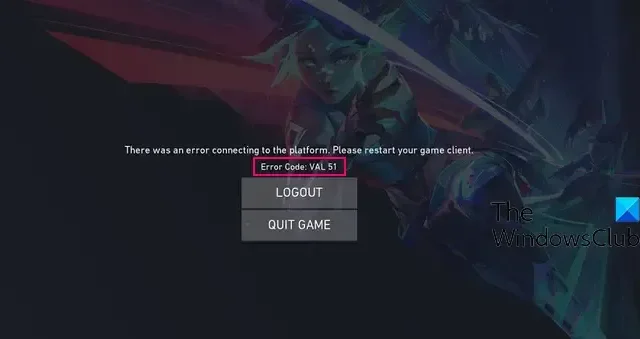
Als u te maken krijgt met foutcode VAL 51 bij het openen van VALORANT op uw Windows-pc, zal deze handleiding u helpen bij het oplossen van de fout.
Er is een fout opgetreden bij het verbinden met het platform. Start uw gameclient opnieuw op.
Foutcode: VAL 51
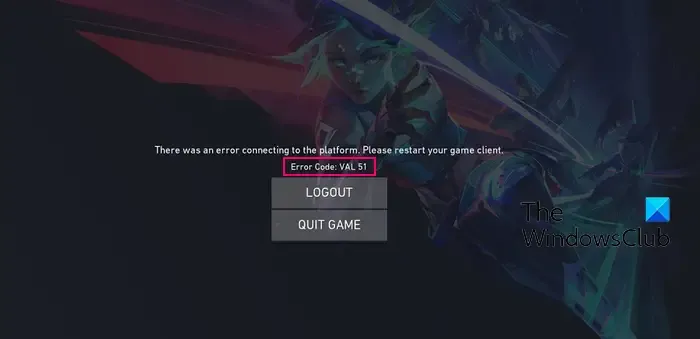
Wat betekent Val-code 51?
De foutcode VAL 51 op VALORANT is een verbindingsfout. Het treedt op wanneer u VALORANT probeert te openen, maar uw gameclient geen verbinding kan maken met de servers. Andere redenen kunnen netwerkproblemen aan uw kant zijn, een beschadigde webcache of interferentie door uw beveiligingssoftware.
VALORANT-foutcode VAL 51 op pc repareren
het spel opnieuw opstarten met beheerdersrechten![]()
- Controleer de huidige status van Riot-gameservers.
- Update VALORANT naar de nieuwste versie.
- Wis de logboeken en webcache en start vervolgens de VGC-service opnieuw.
- Gebruik een VPN.
- Schakel over naar Google DNS en schakel IPv6 uit.
- Laat VALORANT door uw firewall.
- Installeer VALORANT opnieuw.
1] Controleer de huidige status van Riot-gameservers

Deze fout kan optreden als gevolg van een aanhoudend serverprobleem aan het einde. Controleer daarom de huidige status van Riot-gameservers en zorg ervoor dat de servers niet down zijn. U kunt een gratis online serverstatusdetectorwebsite gebruiken om te achterhalen of er een serverstoring is.
2] Update VALORANT naar de nieuwste versie
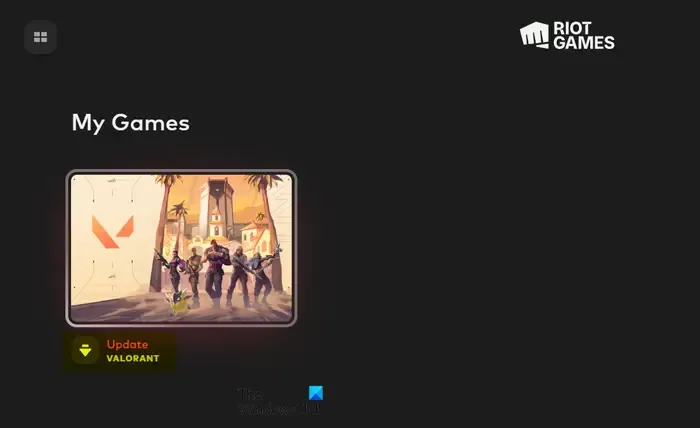
Als uw game verouderd is, kunt u dergelijke fouten en problemen tegenkomen. Installeer daarom de nieuwste gamepatches, indien beschikbaar, en controleer vervolgens of de fout verdwenen is. Zo kunt u VALORANT op uw pc updaten:
- Open eerst de Riot Client met behulp van Windows Search.
- Nu zie je het VALORANT-spel op het startscherm.
- Als er een update beschikbaar is voor de game, zie je de optie Update VALORANT . Tik gewoon op deze knop en het zal beginnen met het updaten van je spel.
- Als u klaar bent, probeert u VALORANT te openen en controleert u of de VAL 51-fout is opgelost.
Zie: VALORANT gameclient-foutcodes 43 of 7 repareren![]()
3] Wis de logboeken en webcache en start vervolgens de VGC-service opnieuw
Deze fout kan worden veroorzaakt door een probleem met de VGC-service. De VGC-service is vereist om het VALORANT-spel correct uit te voeren. Als de service niet actief is of vastloopt, kunt u deze foutmelding krijgen.
Voordat u de VGC-service start, wist u de VALORANT-logboeken en webcache-mappen. Hier is hoe:
Klik eerst op de knop GAME AFSLUITEN die wordt weergegeven in de foutmelding.
Druk nu op Win+R om het opdrachtvenster Uitvoeren te openen en voer %LocalAppData% in het veld Openen in.
WAARDERING![]()
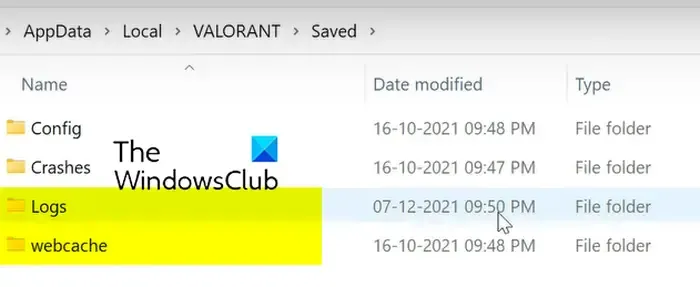
Ga vervolgens naar de map Opgeslagen en open de map Logboeken . Selecteer vervolgens alle bestanden in deze map en verwijder ze met de sneltoets CTRL+A, gevolgd door de knop Verwijderen.
webcache![]()
Als u klaar bent, sluit u het Verkenner-venster en opent u het opdrachtvenster Uitvoeren opnieuw met Win+R.
Voer nu services.msc in het vak Openen in om de Services- app te openen.
Scroll vervolgens naar beneden en zoek naar de vgc- service. Klik vervolgens met de rechtermuisknop op de vgc- service en kies de optie Eigenschappen in het contextmenu.
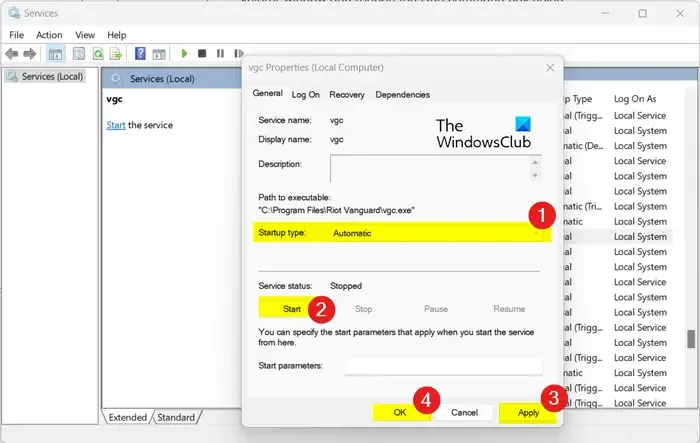
Stel in het venster vgc Properties het Opstarttype in op Automatisch en klik op de knop Start om de service te starten. Als de service al actief is, klikt u op de knop Stoppen en vervolgens op de knop Start . Klik nu op de knop Toepassen > OK en sluit de app Services.
Start ten slotte uw computer opnieuw op en zie.
4] Gebruik een gratis VPN
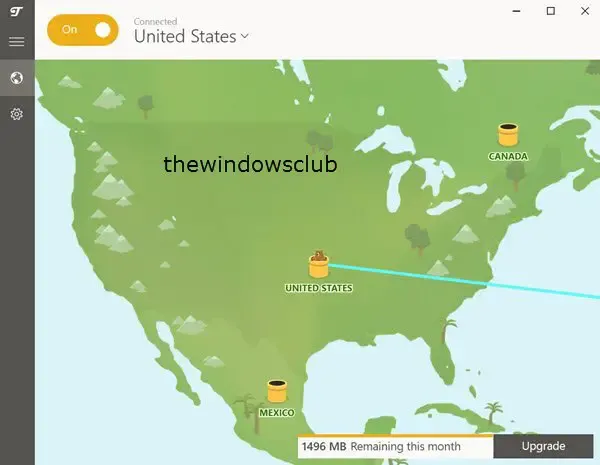
U kunt ook proberen een VPN (Virtual Private Network) te gebruiken en controleren of u VALORANT kunt openen zonder de foutcode VAL 51. Sommige gebruikers hebben bevestigd dat het inschakelen van een VPN om verbinding te maken met VALORANT-servers hen heeft geholpen de fout op te lossen. Download en installeer dus een VPN op uw pc, maak verbinding met een andere serverlocatie en controleer of dit helpt.
5] Schakel over naar Google DNS en schakel IPv6 uit
Sommigen zouden de fout kunnen oplossen door Google DNS te gebruiken en IPv6 uit te schakelen . U kunt proberen hetzelfde te doen en kijken of dit de VAL 51-fout helpt oplossen. Hier zijn de stappen om dat te doen:
Druk eerst op Win+R om het opdrachtvenster Uitvoeren te openen en voer ncpa.cpl in om snel het venster Netwerkverbindingen te openen .
Klik daarna met de rechtermuisknop op uw netwerkverbinding en tik op de optie Eigenschappen .
Selecteer vervolgens de optie Internet Protocol versie 4 (TCP/IPv4) en klik op de knop Eigenschappen .
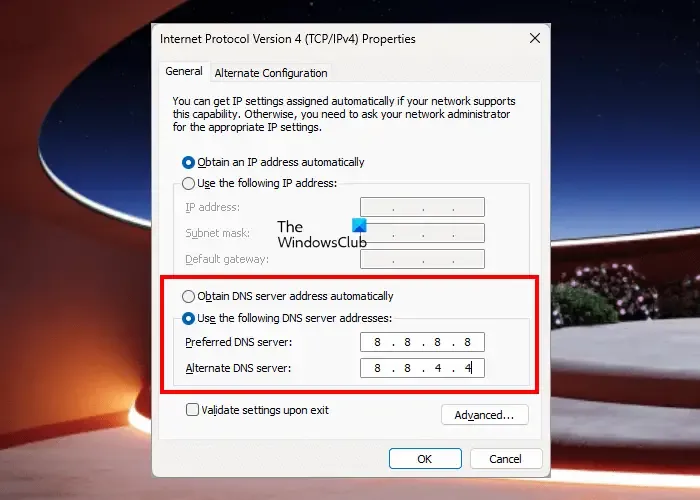
Klik nu op het keuzerondje Gebruik de volgende DNS-serveradressen en gebruik de volgende adressen in de respectieve velden:
- Voorkeur DNS-server: 8.8.8.8
- Alternatieve DNS-server: 8.8.4.4
Klik daarna op de knop OK om de wijzigingen op te slaan.
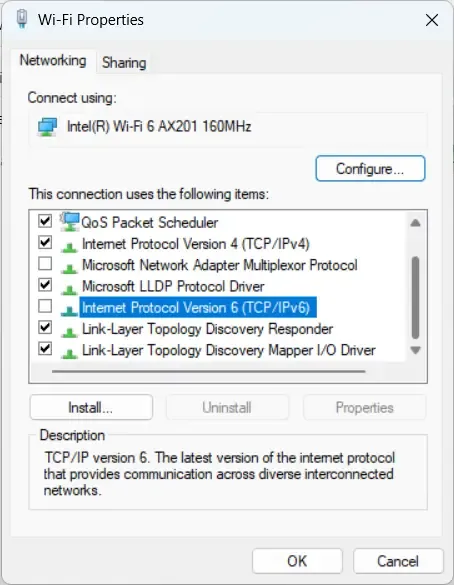
Zorg er nu voor dat u het vakje Internet Protocol Versie 6 (TCP / IPv6) uitschakelt .
Druk vervolgens op de knop Toepassen > OK .
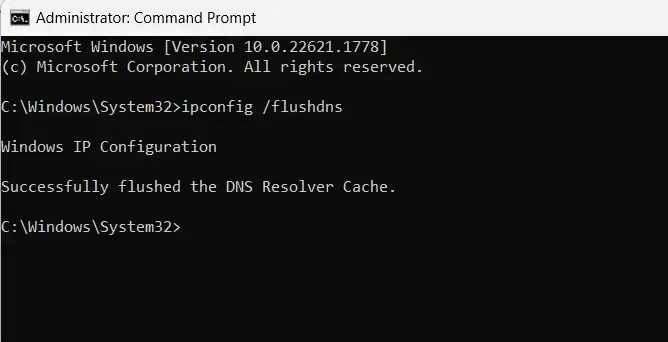
Voer vervolgens de opdrachtprompt uit met beheerdersrechten en spoel de DNS-cache met behulp van de onderstaande opdracht:
ipconfig /flushdns
Als u klaar bent, start u uw pc opnieuw op en opent u VALORANT om te controleren of de fout is opgelost.
6] Laat VALORANT door uw firewall
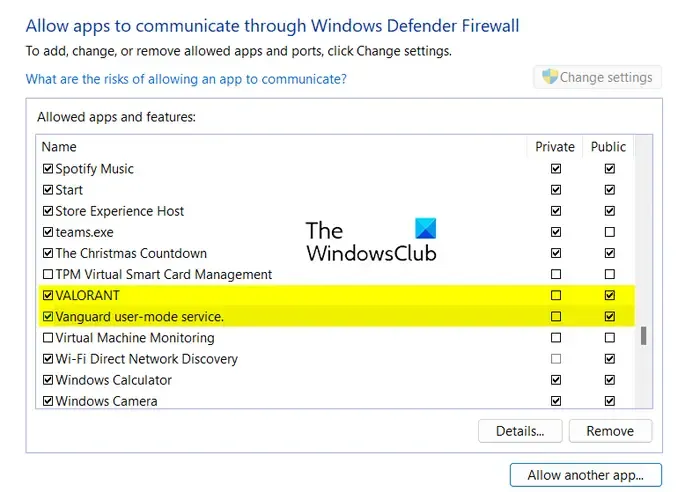
Het kan zijn dat uw firewall een probleem veroorzaakt bij het tot stand brengen van een verbinding tussen Riot Client en servers. Als het scenario van toepassing is, kunt u daarom proberen uw firewall tijdelijk uit te schakelen en kijken of de fout is verholpen. Zo ja, dan kunt u het VALORANT-spel door uw firewall laten gaan om er zeker van te zijn dat er geen interferentie optreedt.
Hier zijn de stappen om dat te doen:
Klik eerst op de zoekoptie op de taakbalk en typ firewall in het zoekvak. Open nu vanuit de zoekresultaten Windows-beveiliging .
Klik nu op de optie Een app of functie toestaan via Windows Defender Firewall in het linkerpaneel.
Druk vervolgens op de knop Instellingen wijzigen en controleer of de VALORANT-, Vanguard- en Riot Client-apps beschikbaar zijn in de lijst met de lijst met toegestane apps en functies of niet. Als dit niet het geval is, moet u ze één voor één handmatig toevoegen. Om dat te doen, klikt u op de knop Nog een app toestaan en bladert en selecteert u het belangrijkste uitvoerbare bestand van deze apps op de onderstaande locaties:
C:\Riot Games\VALORANT\live\ShooterGame\Binaries\Win64\VALORANT-Win64-Shipping.exe
C:\Riot Games\Riot Client\RiotClientServices.exe
C:\Program Files\Riot Vanguard\vgc.exe
Dit zijn de standaardlocaties van de respectievelijke apps. Als u de app op aangepaste locaties heeft geïnstalleerd, ga dan naar die map en voeg de belangrijkste uitvoerbare bestanden dienovereenkomstig toe.
Wanneer u de bovengenoemde uitvoerbare bestanden hebt toegevoegd, vinkt u de respectievelijke selectievakjes aan en vinkt u vervolgens de vakjes Privé- en Openbare netwerken aan die aan de apps zijn gekoppeld.
Druk ten slotte op de OK-knop en start het VALORANT-spel opnieuw. Je zou nu het spel moeten kunnen openen zonder de VAL 51-foutcode.
7] Installeer VALORANT opnieuw
Als geen van de bovenstaande oplossingen u heeft geholpen bij het oplossen van de VAL 51-foutcode, verwijdert u het spel en voert u vervolgens een schone installatie uit om de fout te herstellen.
Om VALORANT volledig van uw pc te verwijderen, drukt u eerst op Win+I om Instellingen te starten en naar het gedeelte Apps > Geïnstalleerde apps te gaan.
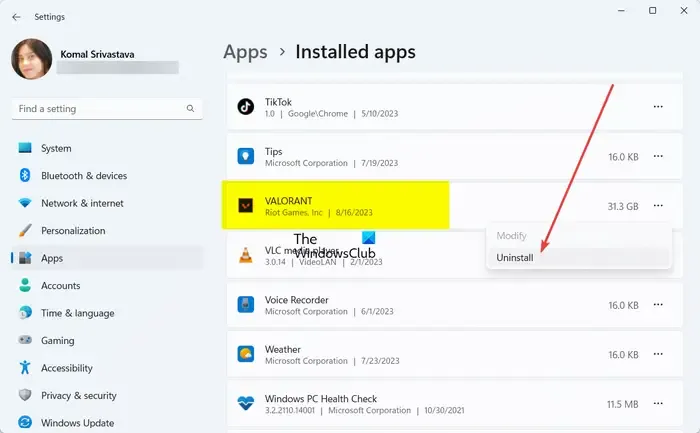
Zoek de VALORANT-app en druk op de menuknop met drie stippen ernaast. Kies vervolgens de optie Verwijderen en doe wat u wordt gevraagd.
Wanneer u klaar bent, zorg er dan voor dat er geen overgebleven of resterende bestanden die verband houden met het VALORANT-spel op uw systeem achterblijven. Verwijder dergelijke bestanden en start vervolgens uw computer opnieuw op.
Download nu de nieuwste versie van de game van de website en installeer deze op uw pc.
Hopelijk kun je VALORANT openen en spelen zonder de foutcode VAL 51.
Hoe los ik fout 51 op Steam op?
De foutcode 51 op Steam treedt op wanneer een game niet kan worden gestart. Dit kan worden veroorzaakt als er enkele beschadigde of ontbrekende spelbestanden zijn. Controleer dus de integriteit van uw gamebestanden voor het problematische spel en controleer vervolgens of de fout is verholpen. U kunt ook conflicterende software verwijderen, DirectX en Microsoft Visual C++ Redistributable installeren/bijwerken, of uw grafische stuurprogramma’s bijwerken om de fout te herstellen. Je kunt ook Steam-bestanden vernieuwen en controleren of dit helpt.



Geef een reactie